iTunesからiPhoneXS(Max)に音楽を同期
iTunesは、すべてのiPhone音楽ファイルを管理できるすばらしいツールです。 音楽の管理に加えて、音楽をiPhoneに同期して、オフラインで音楽を楽しむこともできます。
この記事では、iTunesとiPhone XS(Max)の同期に関する必須知識を提供します。 iTunesライブラリにたくさんの音楽ファイルがあり、iTunesからiPhone XS(Max)に音楽を同期したい場合は、以下を読み続けてください。
パート1:iTunesからiPhone XS(Max)に音楽を同期する方法
iTunesからiPhoneXS(Max)に音楽を転送するには、これが最初に試すことができる方法です。 サードパーティのソフトウェアを使用せずに、iTunesから直接iPhone XS(Max)に音楽を転送できます。
iTunesからiPhoneXS(Max)に音楽を同期する方法については、以下のステップバイステップガイドに従ってください。
ステップ1:プロセスを開始するには、iPhoneをコンピューターに接続してから、デジタルケーブルを使用してコンピューターで最新のiTunesを起動します。
ステップ2:その後、「デバイス」アイコンをクリックし、iTunesウィンドウの左側にある「音楽」をクリックします。

ステップ3:次に、[音楽の同期]の横にあるチェックボックスをオンにして、同期する音楽ファイルを選択します。

ステップ4:最終的に、iTunesウィンドウの右下にある「適用」ボタンをクリックします。 同期プロセスが自動的に開始されない場合は、「同期」ボタンをタップします。

注意: iTunesからiPhoneに音楽を同期するのは危険なプロセスです。 このプロセスには多くの欠点があります。 iTunesと音楽を同期しようとする多くの人は、iPhoneから既存のファイルを失いました。 また、同期中に「iPhoneへの接続がリセットされたため、iPhoneを同期できませんでした」などのエラーが表示されることもあります。
パート2:iTunesからiPhone XS(Max)に手動で音楽を転送する方法
iTunesには、音楽ファイルをiTunesからiPhone XS(Max)に手動で転送するオプションがあります。 ドラッグアンドドロップで、iTunesからiPhoneに音楽を簡単かつ迅速に移動できます。
iTunesからiPhoneXS(Max)に音楽を転送する方法については、以下のステップバイステップガイドに従ってください。
ステップ1:プロセスを開始するには、コンピュータでiTunesを開きます。 その後、USBケーブルを使用してiPhone XS(Max)をコンピューターに接続します。
ステップ2:次に、「コントロール」オプションの下にある「デバイス」ボタンをタップします。

ステップ3:図に示すように、[音楽とビデオを手動で管理する]オプションにチェックマークを付けます。
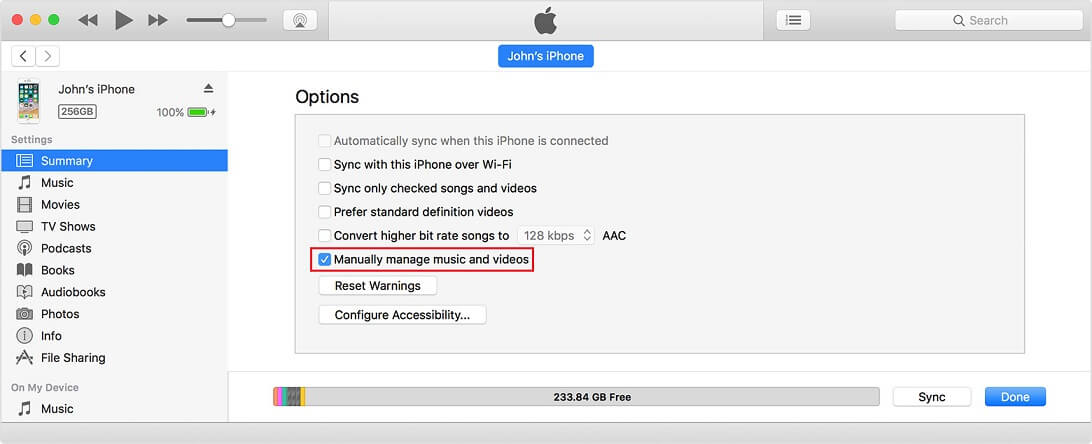
ステップ4:次に、左側にある「音楽」オプションを開き、転送する音楽ファイルを選択します。
ステップ5:最後に、選択した音楽ファイルを左側のサイドバーにあるiPhoneにドラッグアンドドロップします。
パート3:iTunesが機能しない場合に、iPhone XS(Max)からiTunesの音楽を同期する方法
iTunesでさえ音楽ファイルをiPhoneに転送することができます。 ただし、音楽ファイルの同期中にさまざまな問題やエラーが発生します。
このため、iTunesからiPhone XS(Max)に音楽を転送する効率的で信頼性の高い方法が必要な場合は、DrFoneToolが最適です。 このソフトウェアは、多くのiPhoneユーザーに非常に好まれています。 それはこのソフトウェアを非常に便利にする驚くべき機能を提供します。

DrFoneTool –電話マネージャー(iOS)
iTunesを数秒以内に新しいiPhoneXS(最大)に同期
- メッセージ、連絡先、画像など、さまざまなデータをPCからiPhoneに転送します。
-
すべての最新のAndroidおよびiOSバージョンと互換性があります
 .
.
- iPhone XS(Max)と他のiOSおよびAndroidデバイス間でデータを転送します。
- 対応するものと比較して最高のデータ転送速度を持っています。
DrFoneToolを使用してiTunesからiPhoneXS(Max)に音楽を転送する方法については、以下のステップバイステップガイドに従ってください。
ステップ1:まず、コンピューターにDrFoneToolソフトウェアをダウンロードして起動します。 次に、ソフトウェアのメインウィンドウから[電話マネージャー]オプションをクリックします。

ステップ2:次に、USBケーブルを使用してiPhoneをコンピューターに接続します。 コンピュータがiPhoneを検出したら、「iTunesメディアをデバイスに転送」をクリックします。

ステップ3:これで、ソフトウェアはiTunes内のすべてのメディアファイルをスキャンし、スキャン後、メディアファイルを表示します。 最後に、音楽メディアファイルを選択し、「転送」ボタンをタップします。

パート4:めったに知られていない事実:iTunesからiPhone XS(Max)に音楽を同期する
iTunesのデータを同期する前に、すべてのiPhoneユーザーが知っておくべきiTunesに関するいくつかの事実があります。 以下に、iTunesの同期に関するいくつかの主要な事実について説明しました。
iTunesをiPhoneXSに同期する際の制限(最大)
- エラーを起こしやすい: 音楽などのメディアファイルを新しいiPhoneXS(Max)に同期しているときに、iTunesにさまざまな種類のエラーが表示されます。 「iPhoneへの接続がリセットされたため、iPhoneを同期できませんでした」などの一般的なエラーが発生します。 これは、コンピューターまたはiPhone上のメディアファイルがロックされている場合に発生する可能性があります。
- 面倒な操作: iTunesをiPhoneXS(Max)に同期するのは非常に複雑です。 複数のファイルを同期しようとすると、さまざまな問題が発生し、時間がかかり、イライラします。 時には、iTunesのクラッシュにつながることもあります。
- 既存の音楽ファイルが削除される可能性: iTunesからiPhoneXS(Max)に音楽ファイルを同期することの主な欠点のXNUMXつは、iPhone上の既存の音楽ファイルを失う可能性が高いことです。 それは何度も起こります。 そのため、iTunesの同期プロセス中は音楽ファイルが保護されません。 お気に入りの曲を失う可能性があります。
- パフォーマンスの問題: iTunesの同期により、コンピュータとiPhoneのパフォーマンスが低下します。 そのため、コンピュータは以前ほどスムーズに実行されません。
iTunesの同期をオフにする方法
上記の問題を回避するには、iTunesの同期をオフにします。 iTunesの同期をオフにするのは非常に簡単で、音楽や画像などの特定のメディアファイルタイプのiTunesの同期をオフにすることができます。
以下の手順に従って、iPhone XS(Max)で音楽ファイルのiTunes同期をオフにします。
ステップ1:コンピュータで最新のiTunesバージョンを開きます。
ステップ2:次に、デジタルケーブルを使用してiPhoneをコンピューターに接続します。
ステップ3:次に、iTunesウィンドウから「デバイス」アイコンをタップします。

ステップ4:その後、iTunesの同期をオフにする音楽などのメディアファイルタイプを選択します。
ステップ5:次に、[同期]ボタンの横にあるチェックボックスをオフにして、最後に[適用]ボタンをクリックします。

注意: 上記の手順により、iPhoneからiTunesの音楽ファイルが削除される場合があります。
結論
このガイドでは、iTunesライブラリをiPhone XS(Max)に転送する方法に関する質問に対して信頼できるソリューションを提供しました。 iTunesを介して直接データを同期することは複雑なプロセスであり、DrFoneToolなどのソフトウェアを使用してデータ同期プロセスを簡単にすることができます。
最後の記事

